Si può creare un loft con curva guida usando due o più profili e una o più curve guida per connettere i profili. I profili possono essere planari o non planari. Le curve guida aiutano a controllare i profili intermedi che vengono generati.
Per creare un loft mediante curve guida e profili non planari:
- Usare una linea di divisione per creare un profilo non planare su una faccia del modello.
- Disegnare una o più curve guida.
- Aggiungere una relazione di Perforazione tra le curve guida e un bordo o vertice della faccia non planare.
-
Disegnare i profili restanti necessari alla creazione del loft.
- Aggiungere relazioni tra le curve guida e i profili:
- Relazioni di Perforazione tra le curve guida e/o i vertici, i punti dello schizzo definiti dall'utente nel profilo.
-
RelazioniCoincidenti tra i vertici e/o i punti dello schizzo definiti dall'utente delle curve guida e i profili.
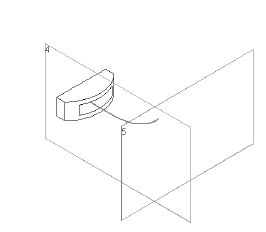
|
| Profilo non planare con linea di divisione e curva guida |
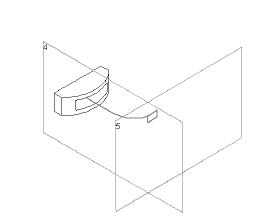
|
| Profilo non planare con linea di divisione e curva guida che conduce ad un profilo planare |
- Fare clic su uno dei comandi seguenti:
-
Estrusione/base con loft
 (nella barra degli strumenti Funzioni) oppure selezionare
(nella barra degli strumenti Funzioni) oppure selezionare
-
Taglio con loft
 (barra degli strumenti Funzioni) oppure
(barra degli strumenti Funzioni) oppure
-
Superficie con loft (barra degli strumenti Superfici) oppure su
- Nel PropertyManager:
-
nell'area grafica, selezionare i Profili
 ai quali applicare il loft.
ai quali applicare il loft.
Per selezionare lo schizzo del profilo sulla faccia non planare, usare lo strumento
Seleziona gruppo
nel SelectionManager per scegliere i bordi di schizzo del profilo individuale.
-
Impostare le opzioni nel PropertyManager.
- Fare clic su
 .
.